หนึ่งในข้อร้องเรียนหลักจากผู้ใช้ของ รุ่นล่าสุดของ Windows คือการโฆษณา ไมโครซอฟท์ระบบปฏิบัติการของเรากำลังค้นหาวิธีปรับปรุงประสบการณ์ผู้ใช้ของเราอย่างต่อเนื่องโดยแสดงโฆษณาเกี่ยวกับคุณลักษณะและฟังก์ชันของระบบปฏิบัติการ ครั้งแรกที่พวกเขาสามารถช่วยเราค้นพบฟังก์ชันและคุณสมบัติที่เราไม่รู้จัก แต่แล้วโฆษณาเหล่านี้กลับกลายเป็นสิ่งที่น่ารำคาญอย่างแท้จริง โชคดีที่ฆ่าพวกมันได้ง่าย
นับตั้งแต่การมาถึงของ Windows 8 และโดยเฉพาะอย่างยิ่งกับ Windows 10 Microsoft ได้เปลี่ยนระบบปฏิบัติการให้เป็นระบบที่เป็นบริการ ระบบปฏิบัติการนี้รวบรวมข้อมูลจำนวนมากเกี่ยวกับผู้ใช้ ข้อมูลที่สามารถใช้ได้ทั้งเพื่อวัตถุประสงค์ในการวิจัย เพื่อปรับปรุงระบบ และเพื่อสร้างรายได้เสริมผ่านคำแนะนำส่วนบุคคล

ดังนั้นเราจึงสามารถหาโฆษณาได้ในหลายส่วนของระบบ ตัวอย่างเช่น ในศูนย์การแจ้งเตือน บนหน้าจอล็อก ในเมนูเริ่มต้น ในเบราว์เซอร์... และแทบไม่มีใครสังเกตเห็นเลย แต่สิ่งเหล่านี้อยู่ที่นั่น ด้วยเหตุผลนี้ เราจะอธิบายวิธีปิดใช้งานเพื่อให้ได้รับประสบการณ์การใช้งานที่ชัดเจนยิ่งขึ้น
บนหน้าจอล็อก
สิ่งที่เราต้องทำคือเปิดเมนูการกำหนดค่า Windows (Win + I) และไปที่ส่วน Personalization> Lock screen ข้างในเราจะพบตัวเลือกทั้งหมดที่ทำกับหน้าจอนี้ รวมถึงตัวเลือกของโฆษณาด้วย
เราต้องแน่ใจว่าได้เลือกตัวเลือก "รูปภาพ" หรือ "การนำเสนอ" เพื่อให้สามารถเห็นตัวเลือกในการปิดใช้งานโฆษณานี้ ตัวเลือกที่เราจะต้องปิดการใช้งานคือ “แสดงข้อมูลที่น่าสงสัย คำแนะนำ คำแนะนำ และอื่นๆ บนหน้าจอล็อค”
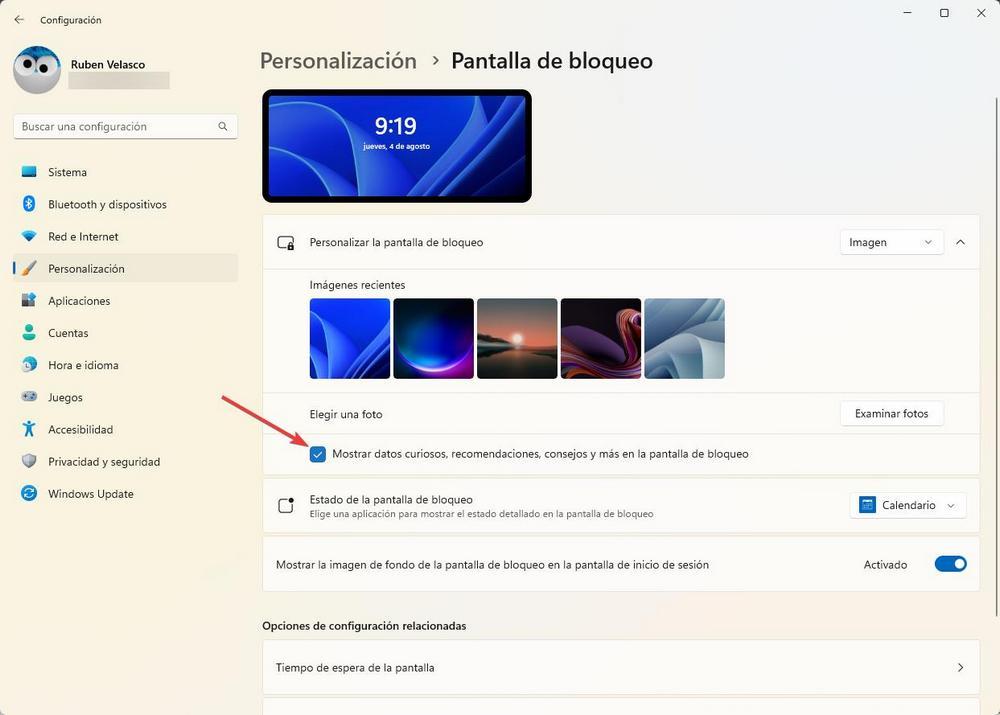
เราปิดการใช้งานตัวเลือกนี้และนั่นแหล่ะ ที่นี่เราจะไม่เห็นโฆษณาอีกต่อไป
ในเมนูเริ่ม
แน่นอนว่าเราได้เห็นแอพพลิเคชั่นส่งเสริมการขายและแนะนำในเมนูเริ่มของ Windows ด้วย โปรแกรมที่เรายังไม่ได้ติดตั้ง ตัวอย่างเช่น, ติ๊กต๊อกพรีเมี่ยม วีดีโอ or อะโดบี ด่วน. หากเราเบื่อกับโปรแกรมเหล่านี้ และต้องการล้างพีซี เราเพียงแค่ต้องค้นหาโปรแกรมในเมนูเริ่ม คลิกขวาที่โปรแกรม แล้วเลือกตัวเลือกถอนการติดตั้ง
เมื่อลบแล้ว เราจะไม่ได้ยินข้อมูลดังกล่าวอีกต่อไป
ลบการแจ้งเตือนโฆษณา
อีกจุดหนึ่งที่เราพบโฆษณาอยู่ในส่วนการแจ้งเตือน และโชคดีที่เราสามารถปิดใช้งานได้จากที่นี่ ในการดำเนินการนี้ สิ่งที่เราต้องทำคือเปิดแผงการตั้งค่า Windows และไปที่ส่วนระบบ > การแจ้งเตือน ที่ด้านล่าง เราจะพบสามตัวเลือกต่อไปนี้ ซึ่งเราต้องปิดการใช้งาน
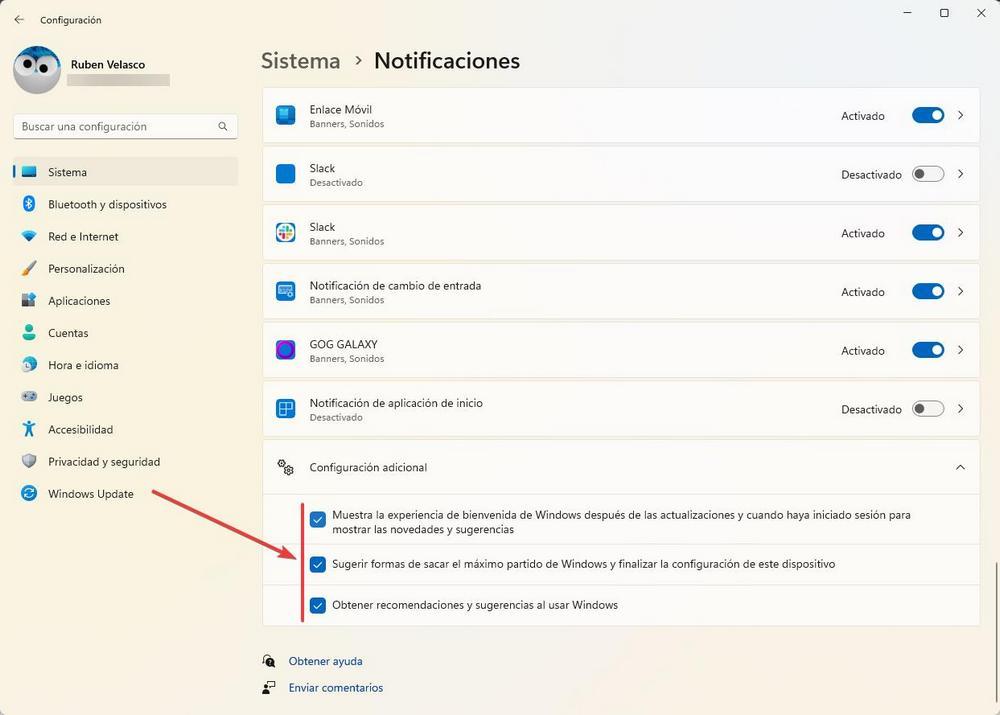
หลังจากดำเนินการดังกล่าว เราจะไม่เห็นโฆษณาใดๆ ในส่วนนี้อีก
โฆษณาอื่น ๆ ที่เราสามารถปิดการใช้งานได้
นอกเหนือจากทั้งหมดข้างต้น ใน Windows เราสามารถค้นหาโฆษณาในส่วนอื่น ๆ ของระบบปฏิบัติการที่เราปิดการใช้งานได้เช่นกัน ตัวอย่างเช่น:
- ตัว Vortex Indicator ได้ถูกนำเสนอลงในนิตยสาร สำรวจไฟล์ : เราสามารถค้นหาโฆษณาเช่นโปรโมชั่นหรือคำแนะนำสำหรับบริการเช่น OneDrive พวกเขาถูกปิดใช้งานจากตัวเลือกเบราว์เซอร์
- ปิดสวิตช์ การใช้อุปกรณ์ เพื่อให้คุณไม่ได้รับคำแนะนำสำหรับรายการที่ปักหมุดไว้ เราทำจากเมนูการตั้งค่าภายในการปรับแต่ง
- ลบรายการออกจากรถเข็น เนื้อหาที่แนะนำ เพื่อไม่ให้ Windows เสนอคำแนะนำตามความสนใจของคุณ เราสามารถพบตัวเลือกนี้ในเมนูการตั้งค่า ในส่วนความเป็นส่วนตัวและความปลอดภัย
- ปิดการใช้งาน ID ส่วนตัว เพื่อแสดงโฆษณาในแบบของคุณในแอป เรายังปิดการใช้งานจากส่วนเดียวกันกับตัวเลือกก่อนหน้า
- ปิดสวิตช์ ประสบการณ์ระบบส่วนบุคคล จากส่วนคำติชมและการวินิจฉัย เพื่อให้ Microsoft ไม่สามารถใช้ข้อมูลของเราได้
ด้วยการเปลี่ยนแปลงทั้งหมดเหล่านี้ และด้วยการยกเครื่องการตั้งค่าความเป็นส่วนตัวของ Windows ทั่วโลก เราจะลดโฆษณาจากระบบปฏิบัติการเกือบทั้งหมด และยิ่งไปกว่านั้น เราสามารถใช้มันได้อย่างเป็นส่วนตัวมากขึ้น